Tento článek byl vytvořen za použití strojového překladu.
Synchronizace e-mailu: Nastavení týmového účtu
Jakmile je e-mailový účet vašeho týmu připojen, můžete doladit jeho chování a nastavení přístupu na stránce Nastavení synchronizace e-mailů.
Některé z nich byly nastaveny během konfigurace synchronizace e-mailu, ale můžete je kdykoli aktualizovat.
Konfigurace nastavení týmového účtu
Tato nastavení jsou určena pro sdílené schránky, které umožňují více uživatelům zobrazovat, spravovat a spolupracovat na e-mailech propojených s položkami v Pipedrive.
Účet
Toto jsou klíčová nastavení pro váš připojený e-mailový účet. V této části si můžete prohlédnout a spravovat následující možnosti:
- Upravit své jméno odesílatele
- Zobrazit svou synchronizovanou e-mailovou adresu
- Poskytnout přístup členům týmu, kteří by měli zobrazovat a spravovat synchronizované e-maily
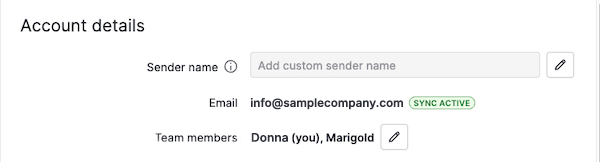
Synchronizace minulých e-mailů
Můžete změnit, jak daleko zpět Pipedrive synchronizuje e-maily, aktualizací data začátku synchronizace.
Můžete si vybrat jedno z následujících počátečních dat:
- před 3 dny
- před 1 měsícem
Po výběru klikněte na „Synchronizovat“.
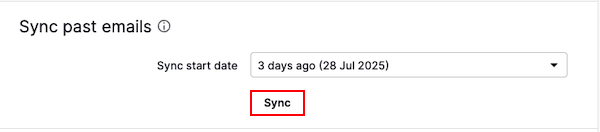
Podpisy
Do týmového e-mailového účtu můžete přidat e-mailový podpis, aby ho všichni členové týmu mohli zobrazit, používat a upravit.
Jakékoli změny podpisu se použijí u všech uživatelů propojených s týmovým e-mailem, což pomáhá udržovat konzistentní komunikaci v celé vaší organizaci.
Ten, který je nastaven jako výchozí, se automaticky vloží do vašich konceptů e-mailů.
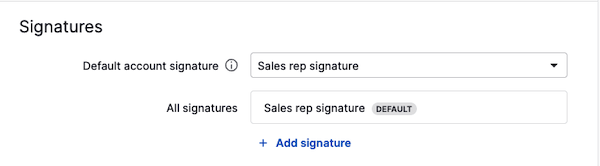
Pokročilá nastavení
Zde můžete zapnout nebo vypnout následující:
- Sledování e-mailů (otevírání, kliknutí na odkazy, upozornění)
- Archivace nebo mazání e-mailů ve vašem externím e-mailovém klientovi při provádění akcí v Pipedrive
- Automatické propojování s obchody, kontakty a leady
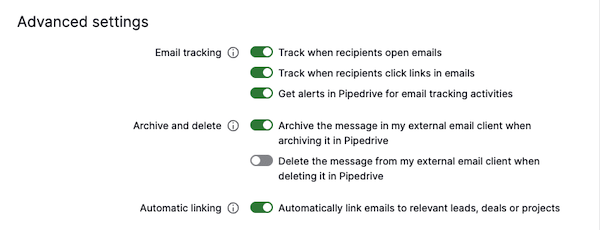
Výchozí viditelnost e-mailů
Při výběru „Sdílené“ budou e-mailové konverzace viditelné všem uživatelům ve vašem účtu Pipedrive, pokud jsou propojené s položkami v Pipedrive.
Můžete vybrat „Pouze tým“ pro omezení viditelnosti e-mailových konverzací pouze na členy týmu – uživatele, kteří mají přístup k zobrazování a správě synchronizovaných e-mailů na týmovém účtu.
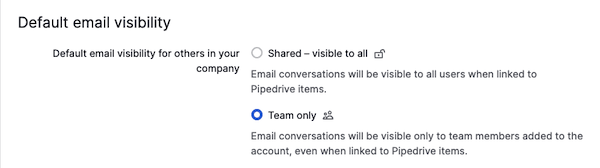
Blokované adresy
Můžete zablokovat e-mailové adresy a domény, od kterých nechcete přijímat e-maily.

Synchronizované složky
Můžete synchronizovat všechny své složky nebo vybrat konkrétní, například Doručenou poštu nebo Odeslané.
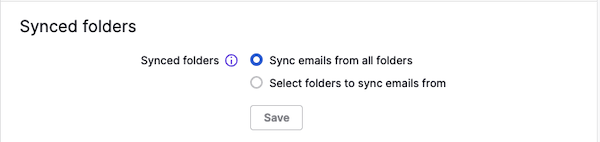
Správa účtu
V této části můžete zastavit synchronizaci, přepnout svůj e-mail na osobní účet a odstranit účet.

Obecná nastavení
V této části si můžete vybrat, zda chcete ve výchozím nastavení používat e-mailový editor Pipedrive.
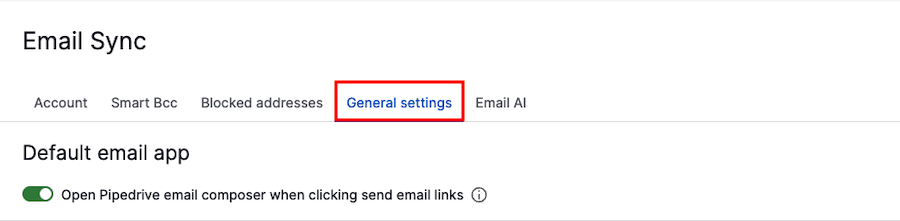
E-mailové AI
Můžete zapnout funkce umělé inteligence, včetně:
- Shrnutí e-mailů (beta)
- Obsah e-mailů generovaný AI
- Navrhované odpovědi (beta)
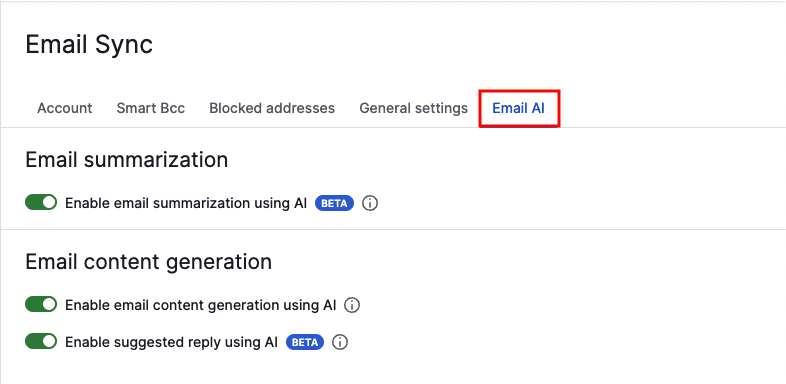
Byl tento článek užitečný?
Ano
Ne